5 лучших планшетов для рисования в 2024 году
В наши дни существуют планшеты практически для любых целей, для которых они нужны. Можно найти отличный планшет для просмотра фильмов в качестве альтернативы телевизору. Так же вы можете найти отличный планшет для игры в Роблокс как альтернативу ноутбуку. Но во многом все это альтернативы чему-то лучшему. Это не обязательно так с рисованием или, по крайней мере, с цифровым рисунком. Небольшой формат во многом имитирует бумагу или, по крайней мере, спиральный блокнот, поскольку планшеты тонкие и их относительно легко перемещать.
Здесь мы рассмотрим планшеты, которые считаются лучшими для рисования, проверим их аппаратное обеспечение и постараемся дать вам представление о том, что вы можете с ними делать. Мы также уделим особое внимание их ручкам и стилусам, поскольку они станут вашими воротами в мир рисования при их использовании. Здесь мы рассмотрим несколько брендов, уровни мощности и многое другое.
Лучшие планшеты для рисования в 2024 году
- Купите Apple iPad Pro 6 и получите отличный планшет, который отлично подходит для рисования.
- Купите Wacom Cintiq Pro 16 — планшет для рисования художника.
- Купите reMarkable 2 и получите ультратонкий умный ноутбук.
- Купите Amazon Kindle Scribe, если вам нравится рисовать на полях книги и добавлять зарисовки в свой цифровой журнал.
- Купите Microsoft Surface Go 3 и получите отличный бюджетный рисовальщик.
Apple iPad Pro 6
Лучший планшет, на котором можно рисовать

| Плюсы | Минусы |
| Яркий, великолепный дисплей Liquid Retina | Apple Pencil продается отдельно |
| Высокая производительность благодаря чипу M2 | |
| Функция наведения Apple Pencil |
Если вам нужен один из лучших планшетов в целом , который также обладает большой емкостью рисования, обратите внимание на версию Apple iPad Pro 2022 года. Как обычный планшет, он пользуется популярностью из-за своей мощности и изображения. В экране используется дисплей Apple Liquid Retina XDR с пиковой яркостью 1600 нит и доступом как к цветам True Tone, так и к широкой цветовой гамме P3. Кроме того, экран имеет антибликовое покрытие, что дает вам возможность рисовать где угодно. Если вы хотите использовать образцы из реальной жизни, вы можете, как всегда, посмотреть на них или использовать сверхширокоугольную фронтальную камеру 12 МП, чтобы сделать снимок и сразу нарисовать его.
Когда мы делали обзор Apple iPad Pro 6 , нам потребовалось пару минут, чтобы обсудить чип M2 в iPad Pro. Этот мощный чип, тот же, что использовался в MacBook Air и MacBook Pro того же года, в некоторых отношениях делает iPad еще более портативным ноутбуком. Однако есть одна часть обзора, которую стоит процитировать напрямую: «Мне ни разу не удалось замедлить или сбить с толку iPad Pro (2022), а в сочетании с экраном ProMotion с частотой 120 Гц все, что я делаю, всегда кажется мгновенным. ». Для художественного инструмента и замены бумаги и холста это значит все. Небольшие зависания и скачки задержки даже на полсекунды могут невероятно раздражать и нарушать погружение в точно настроенных задачах. Если что-то пойдет не так, не стоит ожидать этого от iPad Pro.
Возможным недостатком, о котором мы должны вас предупредить, является тот факт, что iPad Pro не поставляется с Apple Pencil . В этом случае вам, вероятно , понадобится Apple Pencil 2 , один из самых удобных стилусов. Он использует магнитную зарядку, поэтому, удобно прикрепив его к iPad, он может заряжаться, пока он находится в состоянии покоя, без каких-либо дополнительных действий с вашей стороны. Apple Pencil 2 немного толще стандартного карандаша и имеет плоские края, что обеспечивает удобный захват и точный контроль над движениями. Его определяющей особенностью является то, что его можно обнаружить на расстоянии до 12 мм от поверхности экрана, что позволяет использовать специальные режимы и предварительный просмотр смешивания цветов. Также обратите внимание, что мы сказали, что вам , вероятно, понадобится Apple Pencil 2, поскольку вам также может понравиться одна из многих альтернатив Apple Pencil для вашего iPad Pro.
| Ключевые характеристики | |
| Отображать | 12,9 дюйма, 2732 x 2048p при 120 Гц |
| Хранилище | 128 ГБ – 2 Тб |
| Срок службы батареи | 10 часов |
Wacom Cintiq Pro 16
Лучшее для профессионалов

| Плюсы | Минусы |
| Распознает 8192 нажатия пера | Должен быть подключен к ПК |
| Хорошее распознавание наклона на Wacom Pro Pen 2 | |
| Восхитительный экран из травленого стекла |
Профессиональные компьютерные художники уже знают имя Wacom, известное в свое время планшетами, которые позволяли рисовать на них, перенося изображение на компьютер. Для многих система работала прекрасно, но многим она также показалась неловкой. Вы рисуете на планшете Wacom, но изображение появляется на вашем мониторе. Сегодня у компании есть планшеты для рисования, которые дают вам обратную связь прямо на экране. Вы также сможете использовать команды сенсорного экрана или 8 кнопок ExpressKey на Wacom Pro Pen 2 для управления рабочей средой, и вам не придется брать в руки мышь и вносить изменения.
Рисование и рисование на Wacom Cintiq Pro 16 должно быть очень приятным и иметь уровень реалистичности, которого нет у многих планшетов. Легкое интуитивное нажатие пера Wacom Pro Pen 2 на экран делает отметки более светлыми. Аналогичным образом распознается и учитывается наклон пера. Твердый удар прямо в центр экрана будет отличаться от легкой попытки затенения под углом. Подробнее о нашем практическом опыте работы с пером вы можете узнать в нашем обзоре Wacom Cintiq 16 ( та же ручка, но другой продукт ).
Обратите внимание, что ранее в статье мы упомянули мышь. Это потому, что Wacom Cintiq Pro 16, технически говоря, является монитором. Для работы он должен быть подключен к вашему компьютеру с Windows или Macbook. В то же время он по-прежнему подходит сюда, поскольку это, безусловно, планшет, просто он гораздо менее портативен, чем другие планшеты в списке.
| Ключевые характеристики | |
| Отображать | 15,6 дюйма, 4К |
| Хранилище | Н/Д |
| Срок службы батареи | Н/Д |
reMarkable 2
Лучший тонкий блокнот
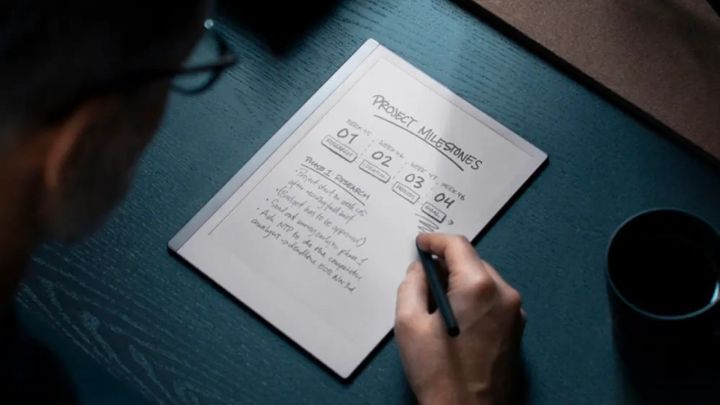
| Плюсы | Минусы |
| Ультратонкий корпус | Ограниченное внутреннее хранилище |
| Поставляется с интуитивно понятным маркером Plus. | Не красочный |
| Возможность совместного использования экрана в реальном времени |
Одна из самых сложных частей при переходе от бумаги к планшету — насколько толстыми могут быть планшеты. Хотя заявление производителя о том, что reMarkable 2 «тонкий как бумага», является некоторым преувеличением, на практике вы вряд ли заметите разницу. При толщине всего 0,19 дюйма вам будет сложно найти планшет тоньше. Нам также нравится философия дизайна reMarkable 2 и то, как ему нравится работать с вами. Экран антибликовый, но и без подсветки. Это не только помогает ему имитировать настоящую бумагу, но также способствует низкому энергопотреблению планшета и невероятному двухнедельному времени автономной работы. Другие особенности дизайна включают отсутствие всплывающих окон и совместное использование экрана в реальном времени, поэтому вы можете легко показать людям свой творческий процесс.
В Marker Plus, стилусе reMarkable 2, тоже есть что полюбить. Во-первых, он входит в комплект поставки и даже поставляется с девятью запасными наконечниками для маркеров, так что вы всегда можете использовать свежий карандаш. К тому же, когда вы возьмете его в руки, вы почувствуете, что пользуетесь обычным карандашом. Стереть можно легко, перевернув Marker Plus и проведя «ластиком» по бумаге. Это интуитивно понятно и это работает.
Что вам может не понравиться в reMarkable 2, так это, условно говоря, ограниченная внутренняя память объемом всего 8 ГБ. К счастью, решить эту проблему легко, используя облачное хранилище, и вы даже получаете один год бесплатного облачного хранилища через Connect при покупке reMarkable 2. Также стоит отметить, что, поскольку reMarkable 2 считается умным ноутбуком , он поддерживает только оттенки серого. образы. Если какая-либо из этих проблем представляет для вас большую проблему, но вам нравится общая идея машины, ознакомьтесь с нашей коллекцией альтернатив reMarkable .
| Ключевые характеристики | |
| Отображать | 10,3 дюйма, 226 пикселей на дюйм |
| Хранилище | 8 ГБ |
| Срок службы батареи | Две недели |
Amazon Kindle Писец
Лучше всего для ведения дневника

| Плюсы | Минусы |
| Поставляется с шаблонами для всего: от журналов до нот. | Ограниченная интеграция приложений Kindle |
| Два варианта пера | Только оттенки серого |
| Ощущение, будто пишешь на настоящей бумаге |
Это может стать полным шоком, но один из лучших Kindle поставляется с ручкой, которая магнитно прикрепляется к его боку. На самом деле, это одна из двух разных ручек, поскольку при покупке вы можете получить либо «Базовую ручку», либо «Премиум-ручку», причем последняя имеет кнопку быстрого доступа для дополнительного управления. В нашем обзоре Amazon Kindle Scribe опыт использования пера на Kindle описан как очень похожий на бумагу с чрезвычайно ограниченной задержкой. Будучи Kindle, вы также пишете с использованием электронных чернил Kindle, которые в некоторой степени имитируют настоящие чернила по внешнему виду. Такие маленькие штрихи добавляют реализма и делают это устройство интересным.
Нам особенно нравится, насколько легко приступить к работе, поэтому вы можете сразу приступить к работе. Парой нажатий кнопки вы можете открыть новое рабочее пространство. Это могут быть разлинованные страницы журнала, совершенно чистый холст или музыкальные такты для сочинения музыки. Или черпайте вдохновение из новой сцены и проиллюстрируйте свои мысли рукописной заметкой в книге.
В целом, несмотря на некоторые недостатки, Kindle Scribe идеально подходит для вас, если вы из тех, кто хочет заняться ведением электронного дневника, но не хочет упускать из виду забавные рисунки или преимущества рукописного написания истории своей жизни. Это подойдет не каждому художнику, особенно тем, кто хочет создавать красочные сцены с использованием расширенных эффектов кисти. Но если вы хотите сохранить простоту и иметь что-то, что позволит вам легко начать работу, этот планшет для вас.
| Ключевые характеристики | |
| Отображать | 10,2 дюйма, 300 пикселей на дюйм |
| Хранилище | 16 ГБ – 64 ГБ |
| Срок службы батареи | Недели |
Microsoft Surface Go 3
Лучший бюджет

| Плюсы | Минусы |
| Отличное качество сборки | Клавиатура и перо продаются отдельно |
| Маленький и легкий | |
| Большое значение для денег |
Планшеты для рисования могут стоить довольно дорого. К счастью, Microsoft Surface Go 3, один из лучших планшетов на базе Windows , способен смягчить эту проблему благодаря небольшому форм-фактору и хорошему качеству сборки. Дата выпуска — середина пандемии, это также несколько более старая модель, но все остается в силе и по сей день. Наш обзор Microsoft Surface Go 3 будет содержать типичные отзывы об оборудовании бюджетного уровня. Однако к концу периода обзора наш рецензент с удовольствием делал на нем заметки — благодаря небольшому размеру его можно вытащить и рисовать в любое время. Этот рисунок будет выполнен с помощью Microsoft Surface Pen, который продается отдельно. Он работает с 4096 уровнями реагирования на нажатие и имеет полную поддержку наклона. Чтобы снизить цену на надстройки, поскольку это бюджетный вариант, мы определенно рекомендуем ознакомиться с предложениями Microsoft Surface , чтобы узнать, сможете ли вы сэкономить на части покупки.
| Ключевые характеристики | |
| Отображать | 10,5 дюймов, 1920 х 1280 пикселей |
| Хранилище | 64 ГБ |
| Срок службы батареи | 11 часов |
Как мы выбирали эти планшеты для рисования
Когда дело доходит до выбора планшета, существует удивительное сходство с выбором лучших ноутбуков или даже телефона: вам понадобится устройство с достаточно мощным оборудованием, качественным экраном и, возможно, приличными динамиками. Время автономной работы также имеет решающее значение, хотя мы утверждаем, что оно более критично для лучших планшетов для рисования, чем для других устройств. И это то, что мы здесь, чтобы обсудить. Что конкретно важно для планшета для рисования, что важнее, чем для других планшетов?
Цвет
О планшетах для рисования следует отметить то, что некоторые из них больше предназначены для рисования и письма, чем для рисования. В результате вы встретите довольно много документов, которые распечатываются только в оттенках серого с помощью электронных чернил. Поскольку они обычно делают то, что у них получается хорошо, а электронные чернила действительно могут выглядеть хорошо, мы включили их в нашу коллекцию. Просто убедитесь, что вы знаете, во что ввязываетесь, поскольку мы знаем, что для многих людей привлекательность рисования и творчества заключается в использовании цветов и игре с палитрой.
Плавность и мощность
Вам знакомо это чувство, когда вы рисуете на бумаге и линия появляется примерно через полсекунды после того, как грифель коснулся мякоти? Конечно, нет. И вы не должны ощущать этого, когда используете планшет для рисования. Когда стилус касается экрана, должно возникнуть ощущение, будто карандаш, ручка или кисть (в зависимости от ваших настроек) соприкасаются с физическим носителем.
На практике это не всегда идеально (даже для лучших планшетов для рисования), поскольку компьютерные чипы — это компьютерные чипы, а приложения — это приложения. В конечном итоге что-то обязательно вызовет небольшое зависание. При этом мы искали планшеты, которые в большинстве случаев кажутся гладкими при разумном использовании. Если у вас нет миллиона открытых вкладок и приложений, рисунок должен выглядеть как цифровой лист бумаги, а стилус — как волшебная кисть.
Обычно это означает поиск планшетов с хорошей оперативной памятью и приличными процессорами. Это также может означать, что экран имеет приличную частоту обновления и достаточно хорошее разрешение, чтобы нарисованные изображения выглядели реалистично, а не пиксельно.
Контроль и свобода
Продолжая предыдущий пункт, не только система должна быть гладкой, но и ее эксплуатация также должна быть плавной. Это означает, что переключение с одного цвета на другой или с одного типа кисти на другой должно быть интуитивно понятным и выполняться как второстепенная мысль, а не как процесс, нарушающий погружение. Аналогичным образом, такие функции, как стирание, отмена и даже копирование, должны быть у вас под рукой.
Конечно, эти типы движений часто привязаны к приложениям, но они часто могут быть частью стилуса или встроены в систему. Когда эти варианты доступны вам, мы стараемся их выделить.
Срок службы батареи
Возвращаясь к времени автономной работы, это очень важно для всех цифровых портативных устройств, однако мы считаем это особенно важным показателем для планшетов, используемых для рисования. Аргументация сводится к нескольким пунктам:
- Рисование часто создает состояние потока и погружения. Потеря мощности (или знание того, что заряд батареи ограничен) во время рисования более негативен, чем при таких действиях, как просмотр Netflix.
- Таблетки, используемые для рисования, остаются на длительное время. Когда вы рисуете, экран включен, а не в режиме покоя. Это означает, что расход заряда батареи может ощущаться быстрее, чем на других устройствах.
- Держать планшет для рисования подключенным во время использования менее удобно, чем на других устройствах. Вращение планшета для рисования под другим углом может быть серьезно затруднено из-за свисающего провода, не говоря уже о неудобствах, связанных с весом провода, слегка перемещающим планшет во время рисования.
Другие вещи, которые следует учитывать при выборе аккумулятора, — это то, как он заряжается и насколько быстро он это делает. Если вы можете получить быструю зарядку, сделав пятиминутный перерыв на запястье, а затем вернуться к часовой зарядке, это смягчит многие проблемы, описанные выше.
Хранение стилуса
Люди теряют вещи. Очки, ключи, кошельки, удостоверения и, конечно же, ручки. Если вы рисуете обычным карандашом или ручкой, вы можете просто купить новый или — если вы учитесь в школе или университете — ходить вокруг, пока не найдете чей-то потерянный карандаш или ручку. Их просто очень легко потерять. Однако при использовании стилуса потеря пера может оказаться дорогостоящей ошибкой и сделать ваше устройство бесполезным.
Те, кто занимается искусством и каллиграфией, имеют преимущество над остальными из нас, поскольку они уже привыкли хранить хорошие ручки, карандаши и кисти в футлярах. Но даже им захочется иметь место, куда можно положить стилус планшета для рисования, когда они им не пользуются. Будь то петля, отверстие или магнитное притяжение, мы определенно предпочитаем встроенный способ держать стилус рядом с планшетом.
Эта статья создается и создается отдельно редакционной командой Digital Trends.